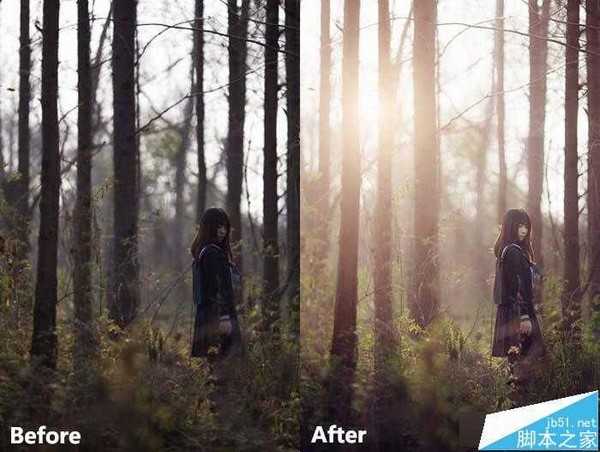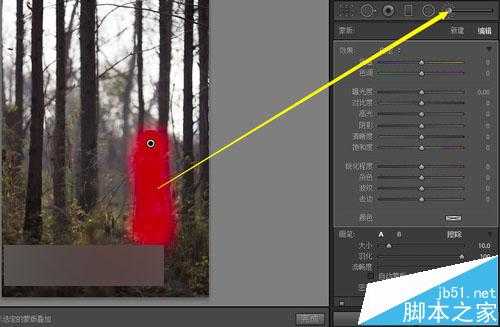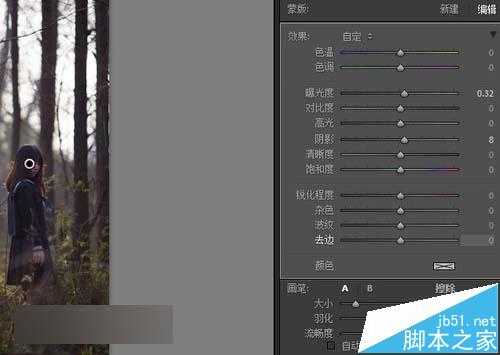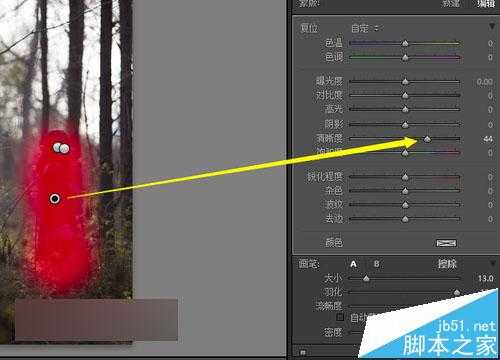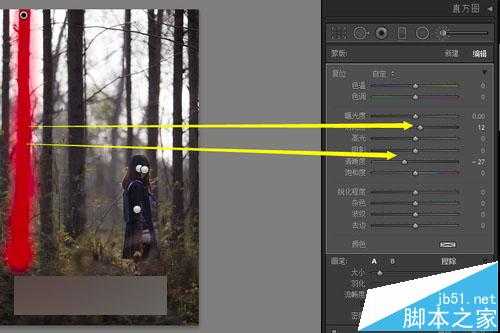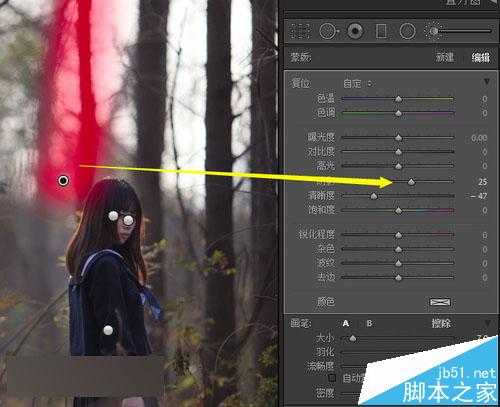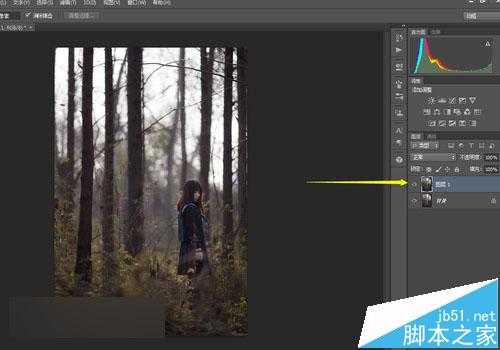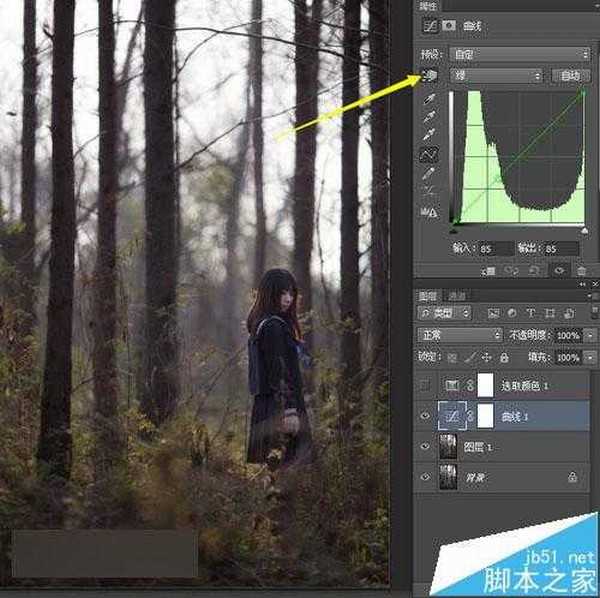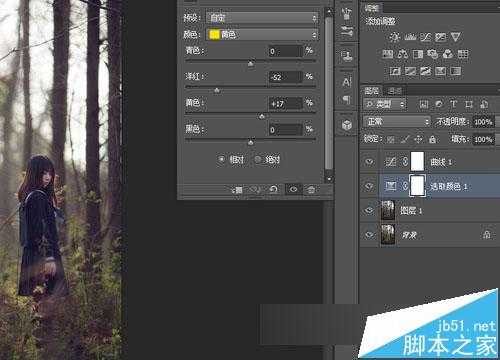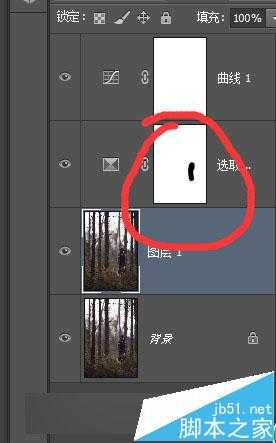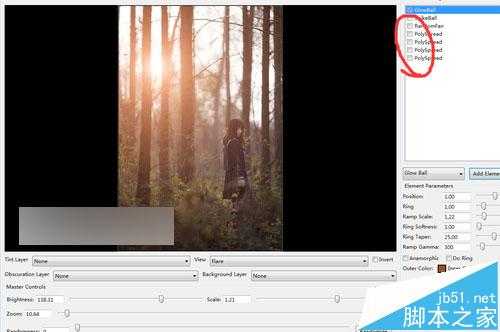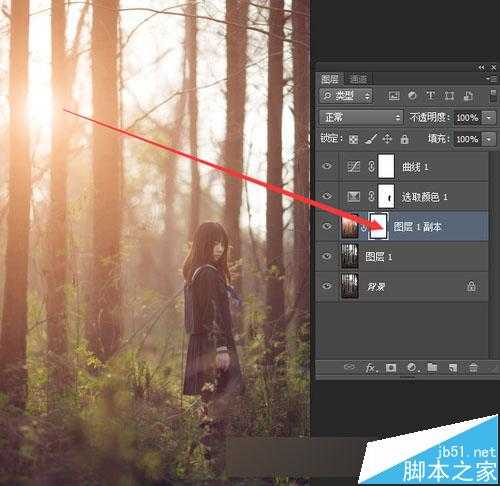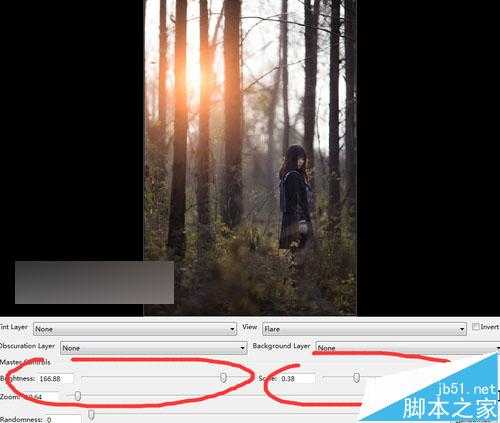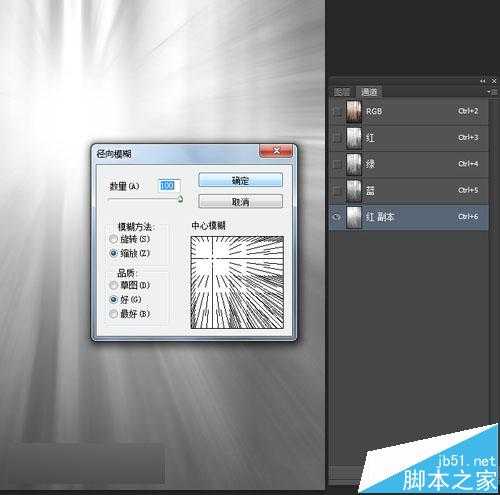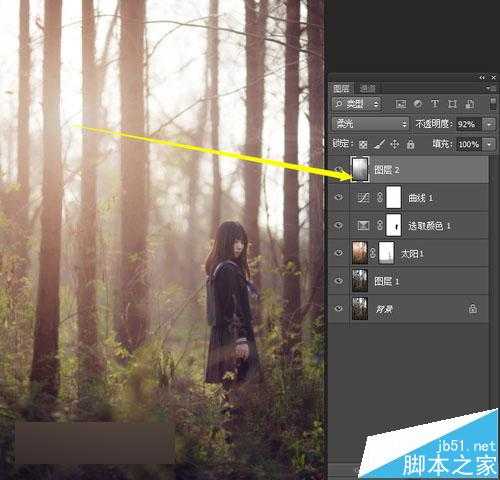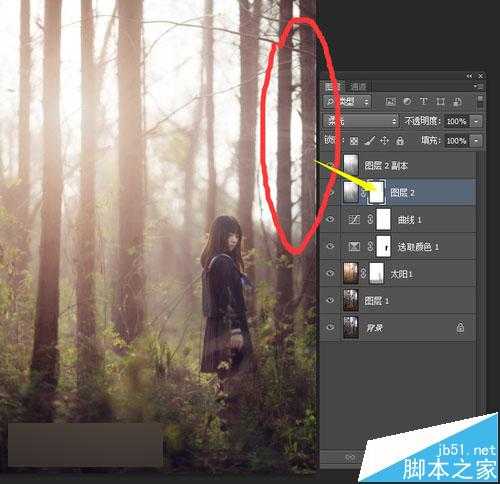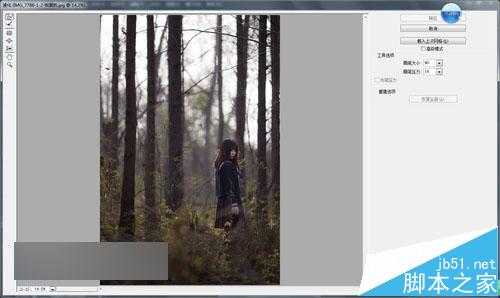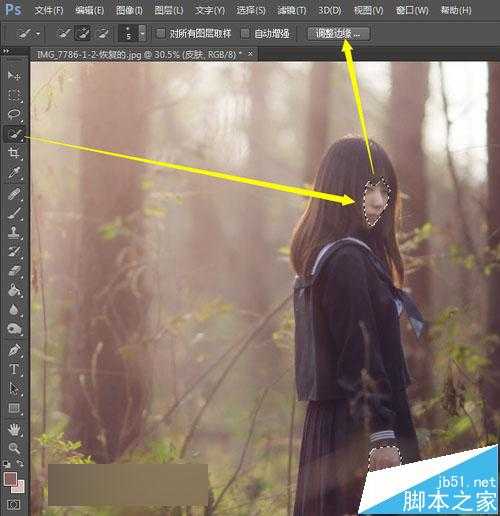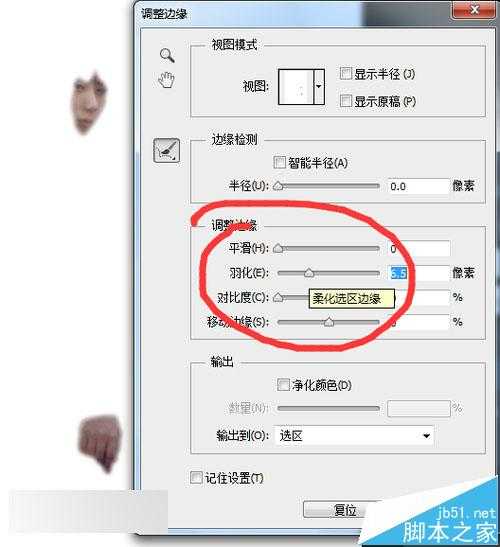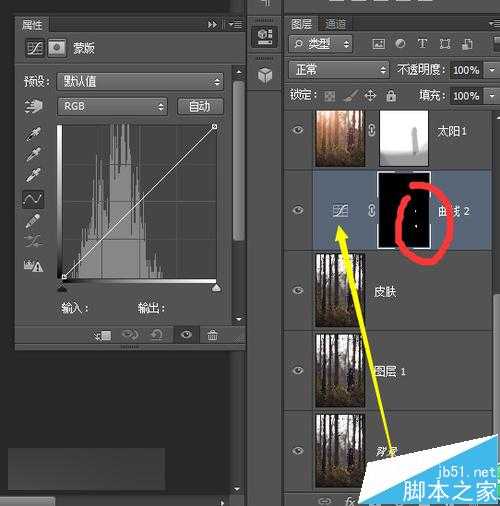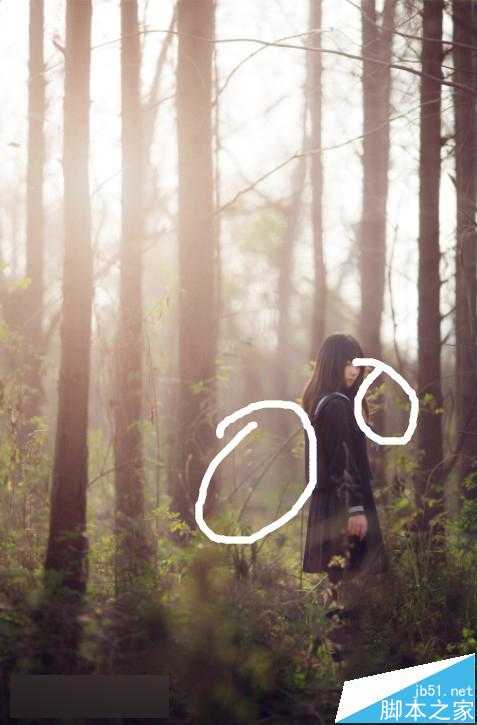PS逆光欠曝外景人像后期调色教程
(编辑:jimmy 日期: 2025/1/18 浏览:2)
和所有人一样,我刚接触后期的时候,每天都想着如何做出高大上的效果,如何不费吹灰之力就修出大片。于是到处学教程,调色破解教程就学了十几个,各种色调教程也学了很多,然后还学双曲线磨皮等等,那么结果是什么呢?
结果在很长一段时间里面,我都是为了后期而后期,为了模仿大神的作品而后期,为了用技巧而后期,甚至在后期之前都不去想“我需要什么效果?”直接就大刀阔斧地参照教程来调色……
而我此次写的这个教程,主要关注的点是“为什么”而不是“怎么做”。所以你在观看这个教程的时候,如果有技术上的疑惑,建议直接百度或者看网站上面的其他技术类教程,接下来,我好好地跟着我的思路走一遍吧。
一、原片分析
这里我找了一张废片来修,这张片子是一组片子中我原本不打算修的,因为动作和环境乃至光线并不出彩,但是既然这几天把片子修的差不多了,不妨拿出来重新构思一下,看一看有没有后期的潜力……
不知道大家看到这张照片,脑海里浮现了什么样的画面?或许你希望调成暖色调,营造温馨的效果,或者调成绿油油的森女系……但是这些似乎和环境都有一定的冲突,毕竟,叶子都掉光了,一片荒芜杂乱的景象,妹纸也不开心,回过头仿佛在逃避什么。
修图前后对比
与其另辟蹊径,何不顺其自然呢? 那么这张图的后期思路大致可以罗列为以下几点:
1. 提高光比,增强整体的明暗反差而不是单纯加对比度,加强视觉冲击。(表达逃避光明的概念)
2. 暗部色调+冷,亮部色调+暖,形成冷暖反差,烘托冬天这个大环境。(交代人物所处环境的氛围)
3. 突出人物,整理杂乱的环境。(环境人像其实还是人像,环境只是一个大道具而已)
4. 加强整个画面的层次感。(为了好看)
5. 强化逆光光照效果。(为了好看)
二、在LR中初步调整
或许很多人看到这张图会觉得曝光不足,但是在我看来,环境较暗的曝光正是片子所需要的感觉,所以我不会再后期上对环境进行太多的提亮,因此还是先解决人物偏暗的问题吧。
第一步:选定人物进行局部提亮
用画笔工具将人物范围选中,稍微提高曝光度和阴影的亮度,随后再次使用这个工具将人脸亮度提高。
第二步:调整人物清晰度
因为接下来我要降低整体环境的清晰度来达到更好看的虚化,所以再次将人物勾选出来,提高较多的清晰度,这样在整体降低清晰度的时候,人物不会被虚的太厉害。
第三步:调整空间感
画面中有一棵树在靠近镜头的方向,我将其加深,再进一步虚化,使之与其他的树以及人物的透视关系进一步加强。(大家注意观察会发现,远离镜头的树都颜色较浅、较亮,所以这里加深靠近镜头的树让它和背景拉开距离,降低清晰度是为了减弱这棵树对人物这一主题的干扰)
然后再来处理下妹纸头上的树,头上长树不能忍,选出来虚化减淡颜色,减小其对人物的影响。
三、在PS中精修
进入PS以后,第一件事就是复制图层,这样可以保证你在修图的时候不破坏原图,并且随时可以将修好的图和原图做对比。
这里再多唠叨一些调色的意义:
一般而言,,人像作品最怕的就是杂乱的画面。那么应对杂乱的场景该怎么办呢?
你可以考虑用长焦虚化,你可以拍肖像特写,你也可以用后期将背景P干净。当然,后期过程中,你需要让色调简洁统一看着舒服。
这就是调色的最大价值,环境色调越简洁,所包含的颜色越少,那么主题也相应的越突出。所以,调色不是把颜色调的花花绿绿看的眼晕,而是烘托气氛,突出主题,这样才是比较好的思路。
第一步:调整曲线
建立曲线图层。曲线是PS里面非常非常强大的一个工具,用来处理颜色与亮度的关系。
这里建立曲线的目的很简单,就是给暗部加蓝,亮部加黄,下图的黄箭头指出的小手,就是我们待会用来调整曲线的工具。
打开曲线,选中蓝色曲线,用小手想调整的区域摁住,向下拖动(减少蓝色就是加黄色),然后提高暗部的蓝,这样冷暖对比就相对明显。
第二步:可选颜色调整
建立可选颜色图层,调整红色、黄色的参数。(不想详细讲,这个更多的是靠感觉调的,这个工具的原理其实也就是RGB的原理。)
那么,调整了环境色必然影响妹纸本身的颜色,在这里我不希望选取颜色这个工具搞乱妹纸身上的颜色,所以在蒙版里把妹纸给擦出来以后单独调整。
第三步:制造光源
这张图原本就是逆光的,但是逆光效果不够突出,所以我们可以在太阳原本的位置模拟一个更强大的太阳光源。
好在LZ有强大的“光线工厂”这一插件,让这一设想得以实现……
这个插件,其实我用的非常少,因为生硬的光线和奇怪的光斑往往会让照片看起来很LOW。
比如说,没有逆光光源,你非要加一个太阳,那人物身上的光影就太假了,外行都看得出这个光源加的很假,但是,这张图是有明确的光源的,我们就可以用灯光工厂加强光源效果。
当然,要记得把那些奇奇怪怪的明显是小光圈产生的光斑效果给去掉,因为这张图明显是大光圈拍的。
人造太阳建议用两个图层来完成。第一个就是上面看到的Scale(范围)可以选的很大,让光线影响整幅画面,但是这个层并不能把太阳本身表现出来。
这个假阳光还有个问题,它把不该照亮的暗部也给染色了,所以要用蒙版把不应该被阳光浸润的位置擦出来,顺便再调整下透明度。
第二个太阳图层就是加强Brightness(亮度),减少范围来模拟太阳本身,那么就会出现太阳对树干的浸润效果。
随后,我感觉画面似乎还需要更强烈的对比,于是进入通道,复制红色通道到图层,利用径向模糊工具拉出光芒的效果,叠加方式选择柔光。
选择柔光的好处就是可以加强明暗区域对比度,这里加了柔光以后,明显光芒就不那么突兀了,但也是不够强烈,于是再复制一层光芒图层。
妈呀这下子太强烈了,咋办啊!减少透明度呗……
此时我发现,右边两棵树上面的光芒太明显,这里是不可能出现光芒的,干脆用蒙版擦掉好了。
第四步:人物修饰
单独建立一个图层来修脸,液化一下,头发有点厚,压进去,环境人像对面部修饰其实不用太多,所以就不详细说了。
然后就是调整肤色,用快速选区工具把脸圈出来,边缘羽化一些,直接建立一个新的曲线图层,这样曲线就只会影响刚刚选出来的部位了。
基本上原片的肤色是偏洋红、偏青的。所以在曲线中的思路就是加红,减蓝,此时LZ没有忘记之前的曲线图层和光芒也影响着肤色,所以点亮这两个调色图层来进行肤色调节,调完了以后似乎还是偏青了,那就再稍微加红。
第五步:修饰杂乱的环境
这样整个片子也差不多修完了,请你闭上眼睛,睁开再看下,杂乱的环境似乎有伤大雅,怎么办呢?请记住!高斯大法好,图章大法好!
不需要突出的部分圈出来高斯模糊,高斯效果不好的就用图章盖掉就好了。
总结
这样的话,我们这张图片就完成了,最后再唠叨几句:
1.修图之前一定要思考清楚“我到底想表达什么样的感觉”以及“我想表达的感觉是不是和照片原本的环境相符合”。
2.修图的时候要思考“我如何达到这种感觉”(这时候就是你对症下药去找教程的时候了)
3.修完了的时候再看看“还缺少什么感觉,还有什么bug”
另外,肤色万万不可完全跟着环境走,我见过不少老法师们调整了冷色调的环境,结果皮肤也变成蓝紫色的了,你这是拍阿凡达不是拍人像……
但是人的肤色也是要跟着环境走的,如果是有太阳直射,肤色的高光也要加一点点暖色调,关于这个问题,咱们还是下次来讨论吧。